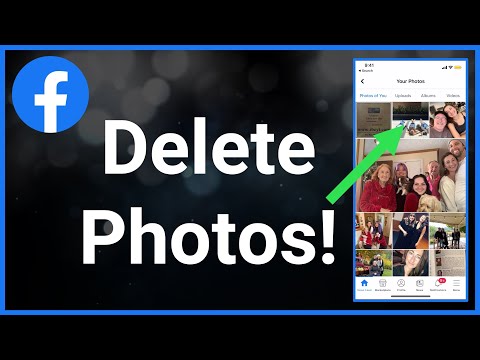फेसबुक ने एक लाइव ब्रॉडकास्ट फीचर पेश किया है जिसे आप किसी भी डिवाइस पर देख सकते हैं। फेसबुक लाइव फीचर के साथ, फेसबुक अकाउंट, कंप्यूटर, स्मार्टफोन या टैबलेट वाला कोई भी व्यक्ति लाइव प्रसारण कर सकता है और इसे अपने सभी दोस्तों और अनुयायियों को प्रसारित कर सकता है। उपयोगकर्ता के लाइव होने पर आप इस सामग्री को न्यूज़फ़ीड पेज पर पा सकते हैं। जब आपका पसंदीदा प्रसारक एक नया लाइव सत्र शुरू करता है, तो आपको इसकी सूचना भी मिल सकती है। यह wikiHow आपको सिखाता है कि Facebook पर Facebook Live वीडियो कैसे ढूँढें और देखें।
कदम
विधि 1 में से 2: Facebook मोबाइल ऐप का उपयोग करना

चरण 1. फेसबुक ऐप खोलें।
इस ऐप को एक नीले रंग के आइकन से चिह्नित किया गया है जिस पर सफेद "f" है। फेसबुक एप्लिकेशन खोलने के लिए होम स्क्रीन या एप्लिकेशन मेनू पर इस आइकन को स्पर्श करें।
यदि आप अपने खाते में स्वचालित रूप से लॉग इन नहीं हैं, तो अपना ईमेल पता या फ़ोन नंबर और पासवर्ड टाइप करें। उसके बाद, क्लिक करें" लॉग इन करें " ("प्रवेश करना")।

चरण 2. टेलीविजन स्क्रीन आइकन स्पर्श करें।
यह आइकन आपके एंड्रॉइड फोन और टैबलेट स्क्रीन के शीर्ष पर है। iPhone और iPad पर, यह स्क्रीन के निचले भाग में होता है। यह आइकन “देखो” (“देखो”) टैब का प्रतिनिधित्व करता है। यह टैब उपयोगकर्ताओं और आपके द्वारा अनुसरण किए जाने वाले पृष्ठों के वीडियो को सूचीबद्ध करता है। इसके अलावा, इस सूची में अन्य फेसबुक खातों से विभिन्न वीडियो अनुशंसाएं शामिल हैं।
यदि आपको एप्लिकेशन विंडो के शीर्ष पर टैब दिखाई नहीं देता है, तो तीन-पंक्ति वाले आइकन पर टैप करें (" ☰ ”) मेनू देखने के लिए स्क्रीन के ऊपरी बाएँ कोने में। उसके बाद, स्पर्श करें" वॉच पर वीडियो "("देखने पर वीडियो")।

चरण 3. आवर्धक ग्लास आइकन स्पर्श करें (केवल iPhone उपयोगकर्ताओं के लिए)।
IPhone पर, स्क्रीन के शीर्ष पर खोज बार लाने के लिए विंडो के ऊपरी-दाएँ कोने में आवर्धक ग्लास आइकन पर टैप करें।

चरण 4. खोज बार पर उपयोगकर्ता नाम, वीडियो शीर्षक या श्रेणी दर्ज करें।
यह बार स्क्रीन के शीर्ष पर है। इस बार के साथ, आप उन वीडियो को फ़िल्टर कर सकते हैं जो विषय या रुचि के विषय से मेल खाते हैं।
- वैकल्पिक रूप से, आप तब तक ऊपर की ओर स्वाइप कर सकते हैं जब तक आपको "वॉच पर क्या है" ("वॉच ऑन द वॉच") लेबल वाला मेनू नहीं मिल जाता। "लेबल वाले लाल बटन को स्पर्श करें रहना "("लाइव स्ट्रीमिंग") उपयोगकर्ताओं और आपके द्वारा अनुसरण किए जाने वाले पृष्ठों से सुझाए गए लाइव वीडियो की सूची देखने के लिए।
- iPads और अन्य टेबलेट पर, "" लेबल वाला टैब स्पर्श करें रहना "("लाइव प्रसारण") स्क्रीन के शीर्ष पर। इस टैब में उपयोगकर्ताओं और आपके द्वारा अनुसरण किए जाने वाले पृष्ठों के साथ-साथ अन्य अनुशंसित वीडियो के सुझाए गए लाइव वीडियो शामिल हैं।

चरण 5. लाइव स्पर्श करें ("लाइव स्ट्रीमिंग")।
यह पृष्ठ के शीर्ष पर "फ़िल्टर" विकल्प ("फ़िल्टर") के बगल में है। उसके बाद, खोज परिणामों को केवल लाइव वीडियो दिखाने के लिए फ़िल्टर किया जाएगा, न कि रिकॉर्ड किए गए वीडियो के लिए।

चरण 6. उस वीडियो को स्पर्श करें जिसे आप देखना चाहते हैं।
लाइव वीडियो को ऊपर बाएं कोने में "लाइव" लेबल के साथ एक लाल आइकन द्वारा चिह्नित किया जाता है। चयनित लाइव प्रसारण देखने के लिए वीडियो इनसेट के नीचे इनसेट या शीर्षक को स्पर्श करें।
वीडियो के नीचे लाइव चैट विंडो दिखाई गई है।

चरण 7. देखना बंद करने के लिए X आइकन या पीछे के तीर को स्पर्श करें।
जब आप देखना बंद करना चाहते हैं, तो iPhone और iPad पर वीडियो विंडो के ऊपरी-दाएं कोने में "X" आइकन पर टैप करें, या Android फ़ोन या टैबलेट पर स्क्रीन के निचले भाग में बैक बटन पर टैप करें।
विधि २ का २: पीसी या मैक कंप्यूटर का उपयोग करना

चरण 1. वेब ब्राउज़र के माध्यम से https://www.facebook.com पर जाएं।
आप अपने पीसी या मैक कंप्यूटर पर किसी भी ब्राउज़र का उपयोग कर सकते हैं।
यदि आप अपने खाते में स्वचालित रूप से साइन इन नहीं हैं, तो पृष्ठ के शीर्ष पर अपना ईमेल पता या फ़ोन नंबर और पासवर्ड टाइप करें। उसके बाद, क्लिक करें" लॉग इन करें " ("प्रवेश करना")।

चरण 2. टेलीविजन आइकन पर क्लिक करें।
आप स्क्रीन के शीर्ष पर आइकन पा सकते हैं। यह आइकन एक "घड़ी" ("घड़ी") आइकन है। उन उपयोगकर्ताओं और लोगों के वीडियो की सूची जिन्हें आप Facebook पर फ़ॉलो करते हैं, साथ ही अन्य सुझाए गए वीडियो लोड होंगे।
यदि आप स्क्रीन के शीर्ष पर टैब नहीं देखते हैं, तो "क्लिक करें" और देखें "("अधिक") पृष्ठ के बाईं ओर स्थित मेनू में। उसके बाद, क्लिक करें" घड़ी " ("घड़ी")।

चरण 3. लाइव ("लाइव ब्रॉडकास्ट") पर क्लिक करें।
यह विकल्प पृष्ठ के बाईं ओर स्थित मेनू में है। उपयोगकर्ताओं के लाइव वीडियो और आपके द्वारा अनुसरण किए जाने वाले पृष्ठों की एक सूची प्रदर्शित की जाएगी। इसके अलावा, अन्य अनुशंसित लाइव वीडियो भी लोड किए जाएंगे।
वैकल्पिक रूप से, आप स्क्रीन के बाईं ओर मेनू के शीर्ष पर खोज बार में वीडियो, उपयोगकर्ता या श्रेणी का नाम टाइप कर सकते हैं। उसके बाद, स्विच पर क्लिक करें " रहना मेनू में "फ़िल्टर" ("फ़िल्टर") विकल्प के अंतर्गत "("लाइव प्रसारण")। खोज परिणाम केवल लाइव वीडियो दिखाएंगे, रिकॉर्ड किए गए वीडियो नहीं।

चरण 4. उस वीडियो पर क्लिक करें जिसे आप देखना चाहते हैं।
लाइव वीडियो को ऊपरी बाएं कोने में "लाइव" लेबल वाले लाल मार्कर द्वारा चिह्नित किया जाता है। इनसेट के नीचे वीडियो या शीर्षक इनसेट पर क्लिक करें। उसके बाद, वीडियो ब्राउज़र विंडो में चलेगा।
आप स्क्रीन के दाईं ओर पैनल में लाइव वीडियो चैट देख सकते हैं।

चरण 5. दिखाना बंद करने के लिए X आइकन पर क्लिक करें।
जब आप वीडियो को रोकना चाहते हैं, तो वीडियो प्लेबैक विंडो के ऊपरी-बाएँ कोने में "X" आइकन पर क्लिक करें।